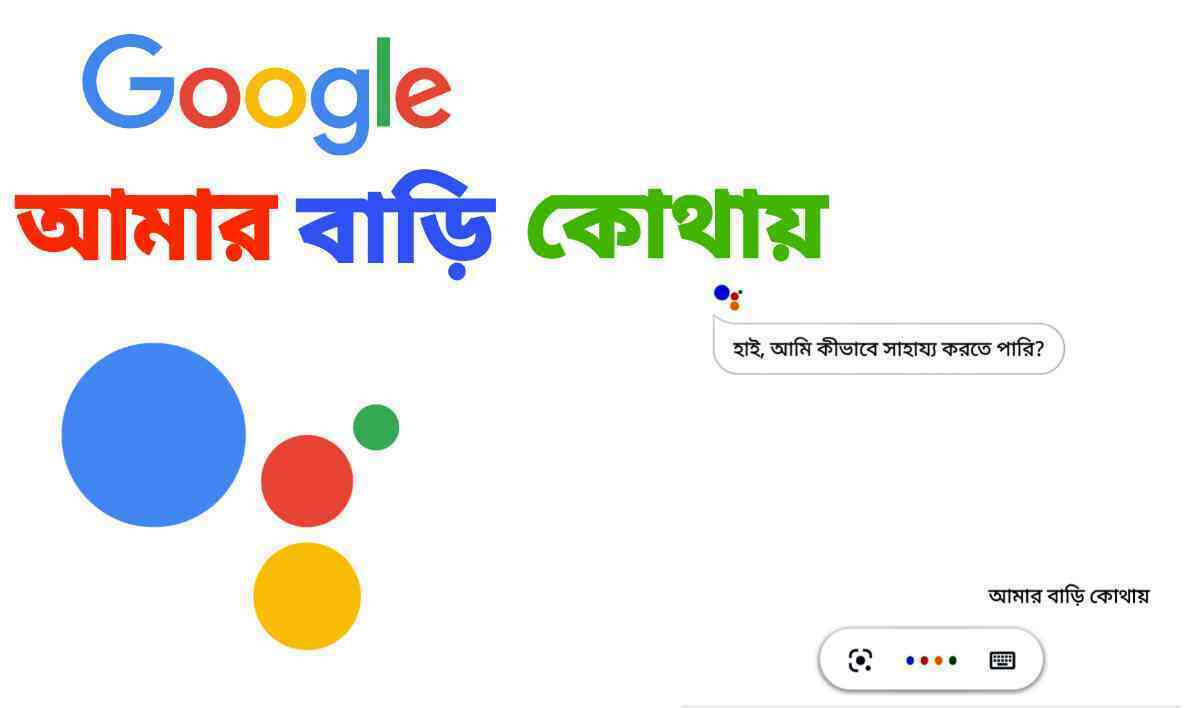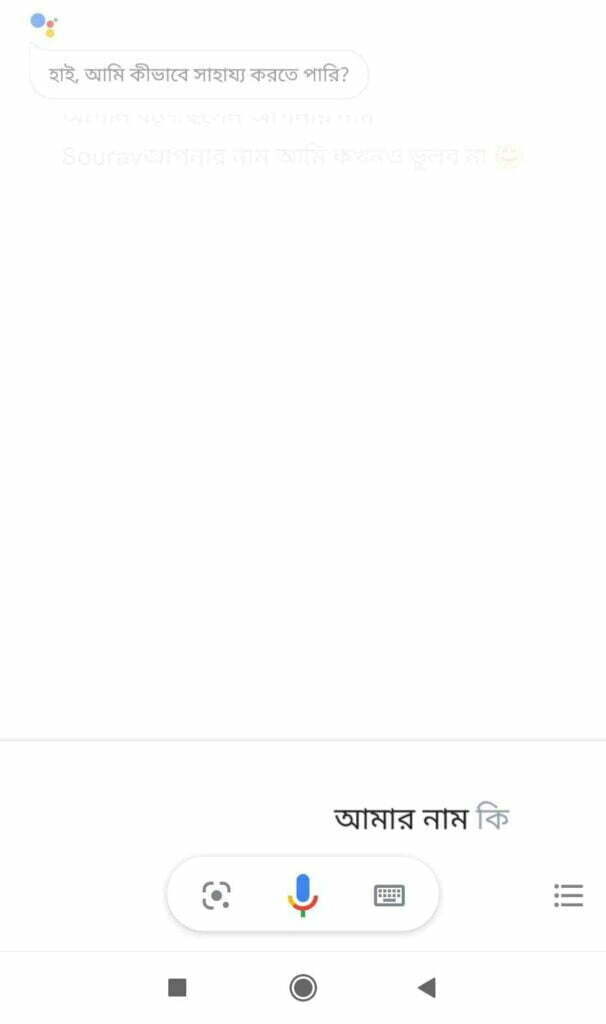আমার বাড়ি কোথায়? উত্তরটি জেনে যান শুধু মুখে “Google Amar Bari Kothay” বলে তবে। তার জন্য নিচে দেওয়া কিছু প্রসেস আপনাকে ফলো করতে হবে।
এই পোষ্টটি আপনার জন্য অনেক বেশি উপকারী হতে চলেছে। কারণ এই পোষ্টের মাধ্যমে আমরা আপনাদের জানাবো আপনার অবস্থান কোথায় কি করে জানবেন এই সম্পর্কে। আপনারা অনেকেই Google এ “আমার বাড়ি কোথায়? ” Search করেন।
আবার অনেক সময় বাইরে কোথাও ঘুরতে গেলে, অথবা কোনো কাজের সূত্রে বেরোলে অনেক ক্ষেত্রে আপনার গন্তব্য স্থলের অবস্থান জানতে কিংবা আপনি গন্তব্য স্থল থেকে ঠিক কতটা দূরে আছেন তা জানার জন্য Google এ search করেন।
নিচে দেওয়া কিছু সাধারণ পদ্ধতি অনুসরণ করে খুব সহজেই ‘আমার বাড়ি কোথায়?’ এই প্রশ্নের উত্তর খুঁজে পান।
Table of Contents
আমার বাড়ি কোথায়
- অ্যান্ড্রয়েড স্মার্টফোনের মাধ্যমে “আমার বাড়ি কোথায়?” এই প্রশ্নের সঠিক ফলাফল পেতে প্রথমে আপনাকে Play Store থেকে “Google Maps” অ্যাপটি ডাউনলোড করতে হবে। যদি আপনার ফোনে এই অ্যাপটি আগে থেকেই থাকে, তাহলে আপনাকে এটিকে পুনরায় ডাউনলোড করতে হবে না।
- এরপর আপনাকে আপনার ফোনের setting এ গিয়ে “Location” নামক অ্যাক্সেসটি On করতে হবে। এবং অবশ্যই আপনার নেট On থাকতে হবে।
- এরপর Google Maps অ্যাপ টি On করুন। এবং সেখানে একদম উপরে Search Here নামক একটি অপশন /বিকল্প দেখা যাবে । এই অপশনটির পাশে একটি স্পিকার থাকবে। এই স্পিকারে গিয়ে ‘My Location‘ অথবা “Where I Am? “বলুন। কিংবা আপনি চাইলে উক্ত কথাটি লিখে Search করুন।
- এরপর কিছু সেকেন্ডের মধ্যেই আপনার অ্যান্ড্রয়েড ফোনের পর্দায় একটি ম্যাপ ফুটে উঠবে । এই ম্যাপটিতে আপনার অবস্থানটি নীল রংয়ের একটি গোলাকার চিহ্নের মাধ্যমে দেখানো হবে।

বর্তমানে অনেকের কাছেই এখন IPhone রয়েছে। আইফোনের ক্ষেত্রে “আমার বাড়ি কোথায়?” কিভাবে দেখবেন তার কিছু সহজ পদ্ধতি সম্পর্কে জেনে নিন ।
- প্রথমে আপনার ফোনে “Google Maps” অ্যাপটি খুলুন l যদি আপনার ফোনে “Google Maps” অ্যাপটি না থেকে থাকে, তবে “Apple app-Store” থেকে অ্যাপটি ডাউনলোড করুন ।
- আপনার ফোনে থাকা “Location” অপশনটি অন করুন। এবং ফোনের নেট পরিষেবা চালু করুন।
- ‘Google Maps’ অ্যাপটি অন করলে, সেখানে একদম উপরে “Search Here”নামক একটি অপশন /বিকল্প দেখা যাবে । এই অপশনটির পাশে একটি স্পিকার থাকবে। এই স্পিকারে গিয়ে ‘My Location‘ বলুন। কিংবা আপনি চাইলে উক্ত কথাটি লিখে খুঁজুন।
- এরপর কিছু সেকেন্ডের মধ্যেই আপনার অ্যান্ড্রয়েড ফোনের পর্দায় একটি ম্যাপ ফুটে উঠবে । এই ম্যাপটিতে আপনার অবস্থানটি নীল রংয়ের একটি গোলাকার চিহ্নের মাধ্যমে দেখানো হবে।
আজকাল স্মার্টফোনের সাহায্যে এমন কিছু জিনিস নেই যেটা আপনি করতে পারবেন না। অচেনা স্থান কেও চিনে নিতে পারবেন এই অত্যাধুনিক গ্যাজেট এর সাহায্যে। গন্তব্যস্থল থেকে আপনার দূরত্ব কিংবা যদি রাস্তা চিনতে অসুবিধা হয় সেক্ষেত্রে এই অত্যাধুনিক গেজেট টি আপনাকে সর্বতোভাবে সাহায্য করবে।
আপনার সব প্রশ্নের উত্তর দিয়ে দেবে। জীবনকে অনেক বেশি সহজতর করে তুলেছে এই স্মার্ট ফোন। আসলে স্মার্টফোনের মধ্যে থাকা বিভিন্ন অ্যাপস, বিশেষ করে গুগল নিজেকে এত বেশি আধুনিক করে তুলেছে এবং আপনাদের কাছে নিজেকে এমন ভাবে প্রকাশ করতে সক্ষম হয়েছে যাতে আপনারা সহজেই সমস্ত সমস্যার সমাধান খুঁজে পান কিছু সেকেন্ডের মধ্যেই।
গুগলের একটি অত্যাধুনিক আবিষ্কার হলো Google Assistant এই Google Assistant আপনাকে মাত্র কিছু সেকেন্ডের মধ্যেই সমস্ত প্রশ্নের উত্তর পেতে আপনাকে সাহায্য করবে। আসলে google assistant হলো একটি স্মার্ট ভয়েস সিস্টেম।
এই সিস্টেমটি ব্যবহার করে আপনাদের সমস্ত জিজ্ঞাস্য প্রশ্ন এক এক করে google assistant কে জানাতে পারবেন এবং google assistant আপনাকে এই সমস্ত প্রশ্নের উত্তর খুবই সরল ভাবে দেবে।
শুধুমাত্র প্রশ্নের উত্তরই নয়, পাশাপাশি google assistant কে আপনারা যা বলবেন google assistant কে সেগুলি করবে । যেমন আপনি যদি গুগল অ্যাসিস্ট্যান্ট কে বলেন YouTube চালু করতে তবে google assistant অটোমেটিক ইউটিউব চালু করবে।
আপনি যদি আপনার ফোনের যে কোন অ্যাপস On করতে চান google assistant কে সেই অ্যাপের নাম বলে Open করার কথা বললে, google assistant আপনার অ্যাপটি সঙ্গে সঙ্গে Open করে দেবে।
এভাবেই আপনি google assistant কে “আমার বাড়ি কোথায়?”প্রশ্ন করলে google assistant আপনাকে আপনার ঠিকানা জানিয়ে দেবে। এখন প্রশ্ন হল আপনারা কিভাবে এই Google assistant ব্যবহার করবেন?
Google Assistant এর সাহায্যে জানুন – আমার বাড়ি কোথায়?
Google assistant এর কাছ থেকে আমার বাড়ি কোথায় জানার জন্য নিচে দেওয়া প্রসেসটি ফলো করুন
- Play Stoe থেকে Google Assistant অ্যাপটি প্রথমে ডাউনলোড করুন।
- আপনার Gmail id দিয়ে Google Assistant অ্যাপটিতে Log in করুন।
- এরপর Assistant অ্যাপটির ওপরের ডান দিকে আপনার Gmail এর img টিতে ক্লিক করুন।
- তারপর Setting-Search Setting-Type (Your Place) তারপর Home Addres টিতে আপনার ঠিকানাটি লিখে সেভ করুন।
- এরপর Google Assistant কে “What’s my address?” এমনটা কিছু বলুন, Assistant আপনার এই প্রশ্নে “আমার বাড়ি কোথায়” উত্তরটি দিয়ে দেবে।
এছাড়াও আপনি চাইলে google assistant এর সাহায্যে jokes শুনতে পারেন, গান শুনতে পারেন। তবে অবশ্যই আপনার নেট চালু থাকতে হবে এবং লোকেশন সক্রিয় থাকতে হবে অর্থাৎ On থাকতে হবে।
Google এবং Google Assistant এর মধ্যে পার্থক্য
তবে আপনারা অনেকেই ভাবতে পারেন Google Assistant এবং Google একই । আসলে Google Assistant কিন্তু Google নয়, আপনি যদি Google এ গিয়ে “আমার বাড়ি কোথায়” জিজ্ঞাসা করেন তবে গুগল আপনাকে বেশ কিছু ওয়েবসাইট এর পেজ আপনার ফোনের স্ক্রিনে তুলে ধরবে, আপনি কিন্তু আপনার জিজ্ঞাসা প্রশ্নের উত্তর সেখান থেকে খুঁজে পাবেন না।
Google Assistant হল Google দ্বারা develop করা artificial intelligence এর উপর ভিত্তি করে তৈরি একটি virtual assistant software application। মূলত Google Assistant এ আপনাদের সমস্ত ব্যক্তিগত তথ্য যত্ন সহকারে সংরক্ষিত থাকে এবং google assistant আপনার সম্পর্কে সমস্ত কিছু জানে।
আপনি google assistant এর সাথে কথা বলতে পারেন, কিন্তু google এর সাথে আপনি কথা বলতে পারবেন না। আপনি কে? আপনি এখন কোথায় আছেন? আপনার বাড়ি কোথায়? আপনার জেন্ডার কি? এই সমস্ত প্রশ্নের উত্তর Google Assistant দিতে সক্ষম।
তাই গুগল অ্যাসিস্ট্যান্টকে আপনি যে কোন রকম প্রশ্ন করলে google assistant সব সময় প্রস্তুত তার উত্তর দেওয়ার জন্য। আপনি খুব সহজেই google assistant কে জিজ্ঞাসা করে ন “আমার বাড়ি কোথায়?”এই প্রশ্নের উত্তর পেয়ে যাবেন।
এবার আমরা আলোচনা কিভাবে IPhone এ “Siri” এর সাহায্যে আপনি “Siri?”এই প্রশ্নের উত্তর জানতে পারবেন। Google Assistant এর মত আইফোনে ‘Siri’ এর সাহায্যে আপনি আপনার সকল প্রশ্নের উত্তর খুঁজে পেতে পারেন।
আরো একটি অত্যাধুনিক ও উন্নত মানের ডিভাইস হল Amazon Alexa। আপনারা সকলেই প্রায় Amazon Alexa র নাম শুনে থাকবেন। এটি Amazon এর একটি High Tech প্রোডাক্ট। এটিও এক ধরনের ডিজিটাল ভয়েস সিস্টেম।
এই সিস্টেমটি এতটাই উন্নত এবং কার্যকরী যে আপনাদের শুধুমাত্র প্রশ্নের উত্তর কিংবা মনোরঞ্জন নয় পাশাপাশি আপনাদের বহু কাজেও এই Alexa সাহায্য করে থাকে। আপনাদের বাড়িতে কোন স্মার্ট হোম প্রোডাক্ট থাকলে Alexa এর সাহায্যে আপনি সেগুলোকে কন্ট্রোল করতে পারবেন।
যেমন ফ্যান অন-অফ করা, গিজার অন-অফ করা, লাইট অন-অফ করা, দরজা খোলা-বন্ধ করা ইত্যাদি। এবং আপনি amazon স্টোর থেকে যেকোনো Amazon Echo & Alexa কিনতে পারেন।
Amazon Alexa ব্যবহার করার নিয়ম:
আপনি স্মার্টফোন যেমন এন্ড্রয়েড ফোন অথবা আইফোনের মাধ্যমেও এই Amazon Alexa -কে কন্ট্রোল করতে পারবেন।
- প্রথমে আপনার ফোনে, Android ফোনের ক্ষেত্রে ‘Play Store‘ থেকে এবং IPhone এর ক্ষেত্রে ‘Apple Store‘ থেকে ‘Amazon Alexa‘ নামক অ্যাপটি ডাউনলোড করতে হবে।
- অ্যাপ ডাউনলোড হয়ে যাওয়ার পর অ্যাপটি Open করে সেখানে আপনাকে একটি ‘Amazon Account’ খুলতে হবে ।
- অ্যাকাউন্টটি খোলার পর আপনার কাছে থাকা Echo-Alexa এর প্লাগ অন করুন।
- Alexa এর প্লাগ অন করার পর Alexa এর মধ্যে থাকা সুইচ অন বাটনের সাহায্যে Alexa -এর সুইচ অন করুন।
- এরপর আপনার ফোনে Amazon Alexa app এ গিয়ে সেখানে Option→Settings→Set up new device নামক একটি অপশন রয়েছে সেখানে যান ।
- এখন আপনি আপনার Amazon Alexa অ্যাকাউন্টের User name এবং password এর সাথে আপনার Wifi নেটওয়ার্ক যুক্ত করুন। এখন আপনার ওয়াইফাই-এর সঙ্গে আপনার ইকো- স্পিকারটি এবং ইকো- ডিভাইসটি যুক্ত হয়ে গেলে ।
- Amazon Alexa অ্যাপে আপনি আপনার ভাষা বেছে নিন । এবং একবার Alexa বলে সম্বোধন করুন।
- এখন আলেক্সা সম্পূর্ণরূপে তৈরি আপনার সমস্ত প্রশ্নের উত্তর দেওয়ার জন্য। আপনি Alexa কে প্রশ্ন করুন “আমার বাড়ি কোথায়?” অ্যালেক্সা আপনার এই প্রশ্নের উত্তর এখন দিতে প্রস্তুত।
“Siri” এর সাহায্যে জানুন – আমার বাড়ি কোথায়
- Siri ব্যবহারের ক্ষেত্রে আপনাকে প্রথমে IPhone এর সেটিংস এ যেতে হবে।
- সেটিংসে ঠিক মাঝ বরাবর আপনি “Siri” অপশনটি দেখতে পাবেন।
- সেখানে সাদা রংয়ের ‘Listen For Hey Siri‘ অপশনটি দেখতে পাবেন। এই অপশনের বাটনে ক্লিক করলে বাটনটি সাথে সাথে সবুজ হয়ে যাবে। এর অর্থ হলো আপনার কথা শোনার জন্য Siri কে অনুমতি দেওয়া হল।
- আপনার ভয়েস সেভ করুন।
- আপনি Siri-এর ভাষা চয়ন করুন।
- আপনার ভয়েস ও ভাষা সেভ হওয়ার পর আপনি Siri কে জিজ্ঞাসা করুন “আমার বাড়ি কোথায়?” এ প্রশ্নের উত্তরে “Siri” অবশ্যই আপনাকে আপনার যথার্থ উত্তর দিয়ে দেবে।
এভাবে আপনি চাইলে আপনার iphone এর মাধ্যমেও আপনি খুব সহজেই এবং স্বল্প সময়ের মধ্যে আপনার অবস্থান জানতে পারবেন।
এর ফলে শুধু এই নয় যে আপনি খুব সহজেই আপনার প্রশ্নের উত্তর পাবেন পাশাপাশি আপনি কোথাও হারিয়ে গেলে আপনার গন্তব্য স্থল খুঁজে পেতে, কোন অচেনা রাস্তায় ভ্রমণ করতে করতে চলে গেলে সঠিক স্থানে এসে পৌঁছাতে Siri র সাহায্য নিতে পারেন।
এছাড়াও শুধু অবস্থান জানার ক্ষেত্রেই নয়, আপনারা চাইলে যে কোন প্রশ্ন করতে পারেন Siri কে আপনার প্রত্যেকটি প্রশ্নের উত্তর Siri দেবে। আপনি চাইলে এর মাধ্যমে গান শুনতে পারেন, আবৃত্তি শুনতে পারেন, গল্প শুনতে পারেন, সিনেমা দেখতে পারেন, খবর শুনতে পারেন, যদি আপনি ঘরে একা থাকেন তাহলে Siri -র সাথে কথা বলতেও পারেন।
কম্পিউটারের মাধ্যমেও জানুন আমার বাড়ি কোথায়
কম্পিউটারের মাধ্যমেও আপনারা আপনাদের সঠিক অবস্থান জানতে পারেন।
চলুন, তাহলে দেখে নিন, কিভাবে আপনারা সহজেই কম্পিউটারের সামনে আপনাদের অবস্থান দেখতে পারবেন।
- আপনি আপনার computer এর “Google Maps” বিকল্পটিতে যান। যদি আপনার এই অ্যাপটি ডাউনলোড না থাকে, তবে এটি ডাউনলোড করুন।
- এরপর “System Preferences→Security & Privacy Preferences→Privacy→Location
- ভিত্তিক পরিষেবা করুন।
- এরপর পরিবর্তন করার অনুমতি প্রদানের জন্য কম্পিউটার স্ক্রিনের একদম নীচে বাঁ পাশে ‘লক করুন’ অপশনের পাশের বক্সে টিক দিন।
- লোকেশন পরিষেবা পাওয়ার জন্য কম্পিউটারের Location Based Services চালু করুন অপশনটির পাশের বাস্কে টিক চিহ্ন মারুন।
- এরপর আপনার কম্পিউটারের ব্রাউজারকে অনুমতি দিন ম্যাপকে লোকেশন অর্থাৎ আপনার অবস্থান দেখানোর জন্য।
Crome Browser -এর সাহায্যে “আমার বাড়ি কোথায়” দেখুন-
- কম্পিউটারে “Chrome” নামক ব্রাউজারটি খুলুন ।
- সেখানে “google maps” অ্যাপ এ যান।
- এরপর কম্পিউটার স্ক্রিনের ডান দিকে একেবারে নিচে থাকা “My Location” নামক অপশন টিতে ক্লিক করুন।
- আপনি যদি আপনার লোকেশন শেয়ার করতে চান সেই ক্ষেত্রে “Allow access to location” এই বিকল্পটি বেছে নিন।
- এরপর কম্পিউটারের পর্দায় আপনার অবস্থান টি নীল বিন্দুর সাহায্যে google ম্যাপ এর মাধ্যমে দেখানো হবে।
- আপনার ব্রাউজারে লোকেশন দেখার অনুমতি google ম্যাপসের আগে থেকেই রয়েছে।
যদি কোন কারণবশত আপনি আপনার অবস্থান দেখতে অসমর্থ হন কিংবা আপনাকে গুগল ম্যাপে “Location usage is not allowed “এমন বিকল্প দেখায় তবে আপনাদের করণীয় কি?
- “সাইট সেটিংস” বিকল্পটি বেছে নিন।
- কম্পিউটারের ” Location “অপশনটির বামদিকে ” অনুমতি দিন” এ ক্লিক করুন।
- এরপর আবার পুনরায়”Google Maps”লোড করুন এবং “Location” অন করুন।
এই আধুনিক জীবনযাত্রায় মানুষের সকল অসুবিধার সমাধান হিসেবে প্রযুক্তি নিজেকে আরও বেশি উন্নত করে তুলেছে। এই ইন্টারনেট জগতে আপনি আপনার সকল প্রশ্নের উত্তর পেয়ে যাবেন আপনার কাছে থাকা একটি ছোট্ট ডিভাইসের মাধ্যমে।
ভাবতেও অবাক লাগে যে ওই ছোট্ট ডিভাইসগুলি আপনাদের বড় বড় সমস্যার সমাধান করে দিতে সক্ষম। আপনাদের মনের মধ্যে থাকা সকল প্রশ্নের উত্তর ও কৌতূহলের জবাব দিতে যেন তারা সবসময় তৈরি।
কোনো অচেনা জায়গায় পথ হারিয়ে গেলে পথ খুঁজে পেতে সাহায্য করবে এই ডিভাইসগুলি। বর্তমানে দূর হয়েছে এখন নিকট এবং অচেনা হয়েছে চেনা। “আমার বাড়ি কোথায়? ” এই প্রশ্নটির উত্তর আপনারা এখন খুব সহজেই জানতে পারছেন।
ভাবতেও অবাক লাগে এই এত বড় পৃথিবীতে আপনি কোথায় রয়েছেন তার সঠিক অবস্থান আপনি জানতে পেরে যাচ্ছেন এই ডিভাইস গুলির মাধ্যমে। শুধু কি তাই এই ডিভাইস গুলোর মাধ্যমে আপনি সকল প্রশ্নের উত্তর খুঁজে পেতে পারেন।
গান শোনা, আবৃত্তি শোনা, আত্মীয় পরিজনদের দূরে বসে দেখতে পাওয়া। একা একা থাকলে এই ডিভাইস গুলোর মাধ্যমে আপনারা কথা বলতে পারেন। সিনেমা দেখতে পারেন। খবর দেখতে পারেন। কোথায় কোন মুভি রিলিজ হচ্ছে জানতে পারেন।
কোন দেশের কোথায় কি হচ্ছে? প্রান্ত থেকে প্রান্ত ,ক্ষুদ্র থেকে ক্ষুদ্র তথ্যগুলো আপনারা ঘরে বসে জানতে পেরে যাবেন এই ডিভাইস গুলির মাধ্যমে। কি আশ্চর্য তাই না এই ডিভাইসগুলি আপনাদের কত বেশি উন্নত করে তুলেছে।
আশা করি আমাদের দেওয়া উপরিউক্ত তথ্য গুলির মাধ্যমে আপনার প্রশ্ন “আমার বাড়ি কোথায়” এর উত্তরটি পেয়েছেন। এবং আপনারা এই উন্নত ডিভাইস গুলির ব্যবহার জানতে পেরেছেন এবং এই ডিভাইসগুলি কিভাবে কাজ করে সে সম্পর্কে যথেষ্ট জ্ঞান আহরণ করতে পেরেছে।
হ্যালো গুগল আমি এখন কোথায় আছি?
গুগল থেকে আপনি এখন কোথায় আছেন এটি জামানার জন্য গুগল এসিস্ট্যান্ট ওপেন করুন সেখানে মাইকে ক্লিক করে বলুন “আমি এখন কোথায় আছি” অথবা আপনি কিবোর্ডে লিখতে পারেন, এর উত্তরে google assistant আপনি এখন কোথায় আছেন তা বলে দেবে।
Google কি আপনার প্রশ্নের উত্তর দিতে পারে?
Google assistant কে আপনি সঠিকভাবে প্রশ্ন করলে assistant আপনার প্রশ্নের উত্তরগুলি দিতে পারে।
I’m Sourav, a professional Web Developer and SEO expert. Founder of Moneygita. Get accurate information from Moneygita.